在vs code中初始化git仓库需先安装git,再通过“源代码管理”图标点击“初始化仓库”。随后可暂存文件并提交。查看git历史记录可通过“源代码管理”面板或使用“git: 查看历史记录”命令打开图形界面,也可安装gitlens插件增强功能。解决git冲突时,vs code会标记冲突部分,并提供多种选项帮助选择更改,解决后需暂存并提交。git暂存区用于选择性提交更改,通过点击加号暂存文件,减号取消暂存。切换分支可在状态栏点击分支名并选择目标分支,或创建新分支。配置.gitignore文件则需在项目根目录创建该文件并列出忽略规则,也可借助插件自动生成。
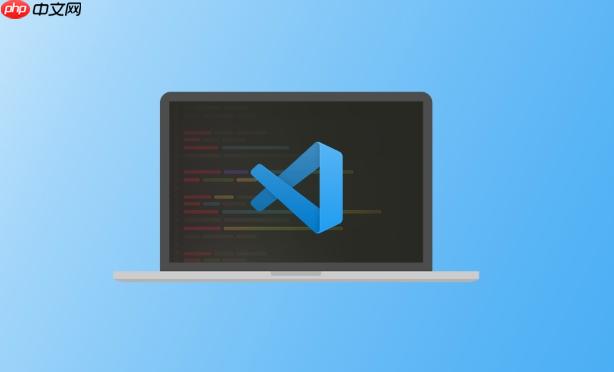
版本控制在VS Code中至关重要,它能让你追踪代码变更、协作开发,并安全地回滚到之前的状态。设置和使用版本控制,主要是配置好Git,然后在VS Code中利用其内置的Git功能。
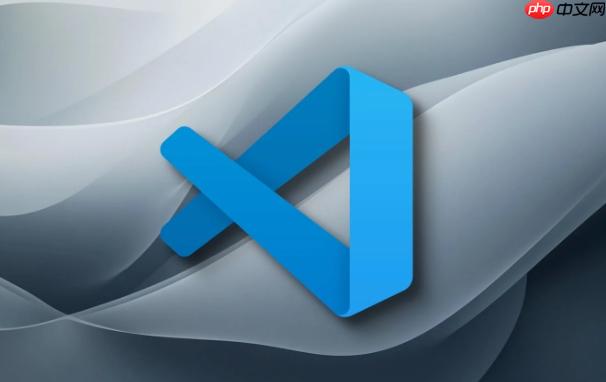
配置好Git环境,利用VS Code的Git功能,能有效进行代码管理。
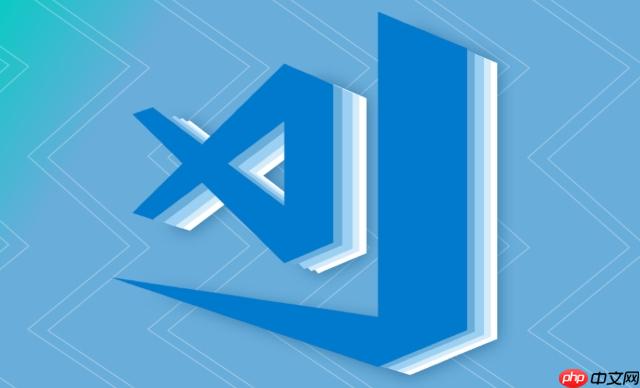
在VS Code中初始化Git仓库非常简单。首先,你需要确保已经安装了Git。然后,打开你的项目文件夹,在VS Code的侧边栏中找到“源代码管理”图标(通常是一个分支形状的图标)。点击它,如果你的项目还没有Git仓库,VS Code会提示你“初始化仓库”。点击这个按钮,VS Code就会在你的项目根目录下创建一个.git文件夹,这就意味着你的项目已经纳入Git的版本控制了。
接下来,你就可以开始提交你的代码了。在“源代码管理”面板中,你会看到所有未跟踪的文件。你可以通过点击文件旁边的加号(+)来暂存这些文件,然后输入提交信息,点击“提交”按钮即可。是不是很简单?
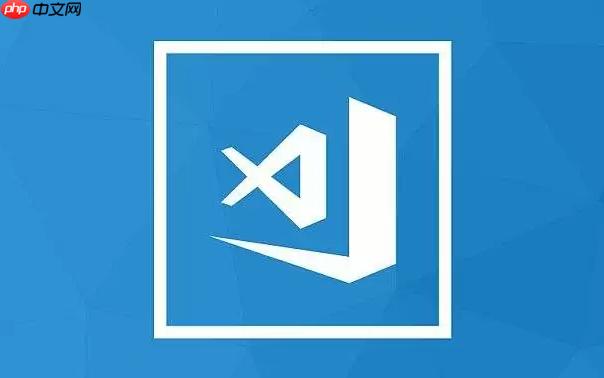
查看Git历史记录对于理解代码的演变至关重要。VS Code提供了多种方式来查看历史记录。最常用的方法是使用“源代码管理”面板。在这个面板中,你可以看到最近的提交记录。
如果你想查看更详细的历史记录,可以点击“查看”菜单,选择“查看命令面板”,然后输入“Git: 查看历史记录”。这将打开一个图形化的界面,显示所有的提交记录,包括提交者、提交时间、提交信息以及代码的变更内容。你还可以通过点击某个提交记录来查看该提交的具体代码变更。
此外,VS Code还支持使用GitLens插件,这个插件提供了更强大的Git历史记录查看功能,比如可以查看每一行代码的作者、提交时间等信息。
Git冲突是团队协作中常见的问题,VS Code提供了强大的工具来解决这些冲突。当你在拉取或合并代码时遇到冲突,VS Code会在编辑器中标记出冲突的部分。
解决冲突的关键是理解冲突的原因,然后手动编辑代码,选择保留哪些更改,删除哪些更改。VS Code会在冲突标记中显示“接受当前更改”、“接受传入更改”、“接受所有更改”和“比较更改”等选项,你可以根据需要选择。
“比较更改”选项会打开一个差异视图,让你更清楚地看到本地更改和远程更改之间的差异。解决完所有冲突后,你需要暂存这些文件,然后提交你的更改。记住,提交信息应该清晰地描述你如何解决了冲突。
解决冲突可能需要一些时间和耐心,但VS Code提供的工具可以大大简化这个过程。
Git暂存区是一个非常重要的概念,它允许你选择性地将某些更改包含到下一次提交中。在VS Code中,你可以通过“源代码管理”面板来管理暂存区。

新秀B2C商城系统是一款简洁易用PHP商城系统。可免费下载使用,可用于商业用途,没有时效限制,除版权标识外,所有代码都允许修改。后台功能简介:1、商城设置:基本信息,配送方式,配送范围,支付方式,财务管理;2、商品管理:商品列表,添加商品,商品分类,商品品牌,商品属性;3、订单管理:订单列表,缺货登记;4、用户互动:用户管理,留言管理,评论管理,网站公告,在线客服,用户协议;5、文章管理:文章列表
 0
0

当你修改了文件后,这些文件会显示在“更改”部分。你可以通过点击文件旁边的加号(+)来暂存这些文件。暂存后的文件会移动到“暂存的更改”部分。这意味着这些文件将被包含到下一次提交中。
如果你想取消暂存某个文件,可以点击“暂存的更改”部分的文件旁边的减号(-)。这会将文件移回“更改”部分。
使用暂存区可以让你更精确地控制提交的内容,确保每次提交都是有意义的、独立的更改。
在VS Code中切换Git分支非常简单。你可以在状态栏的右下角看到当前的分支名称。点击这个分支名称,VS Code会弹出一个分支列表。
在这个列表中,你可以选择要切换到的分支。如果你想创建一个新的分支,可以点击“创建新分支”按钮,然后输入分支名称。
切换分支后,VS Code会自动更新你的工作区,显示所选分支的代码。这使得在不同的分支之间切换变得非常方便。
.gitignore文件用于指定Git应该忽略哪些文件或文件夹。这对于排除一些不必要的文件,比如编译生成的文件、日志文件、临时文件等,非常有用。
在VS Code中配置.gitignore文件很简单。首先,在你的项目根目录下创建一个名为.gitignore的文件。然后,在文件中添加你要忽略的文件或文件夹的名称。
例如,如果你想忽略所有的.log文件,可以在.gitignore文件中添加一行*.log。如果你想忽略一个名为temp的文件夹,可以添加一行temp/。
VS Code还提供了一些插件,可以帮助你自动生成.gitignore文件,比如gitignore插件。这些插件会根据你的项目类型,自动添加一些常用的忽略规则。
配置好.gitignore文件后,Git就会忽略这些文件或文件夹,不会将它们纳入版本控制。这可以避免提交一些不必要的文件,保持仓库的整洁。
以上就是vscode版本控制设置_vscode版本管理使用技巧的详细内容,更多请关注php中文网其它相关文章!

每个人都需要一台速度更快、更稳定的 PC。随着时间的推移,垃圾文件、旧注册表数据和不必要的后台进程会占用资源并降低性能。幸运的是,许多工具可以让 Windows 保持平稳运行。

Copyright 2014-2025 https://www.php.cn/ All Rights Reserved | php.cn | 湘ICP备2023035733号